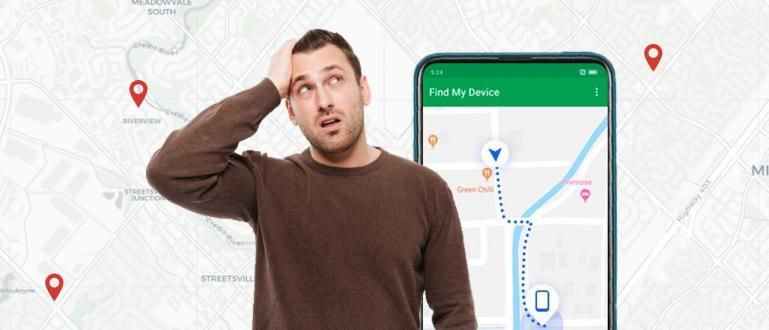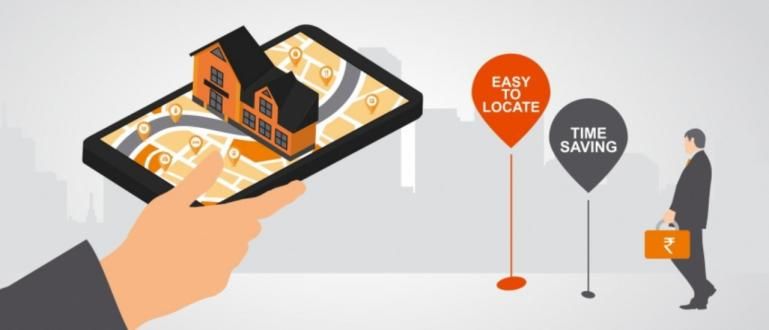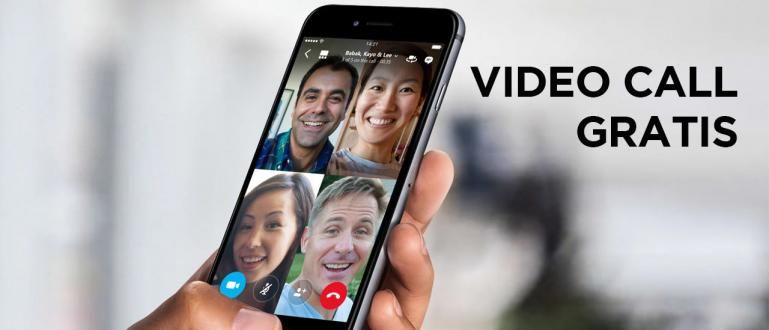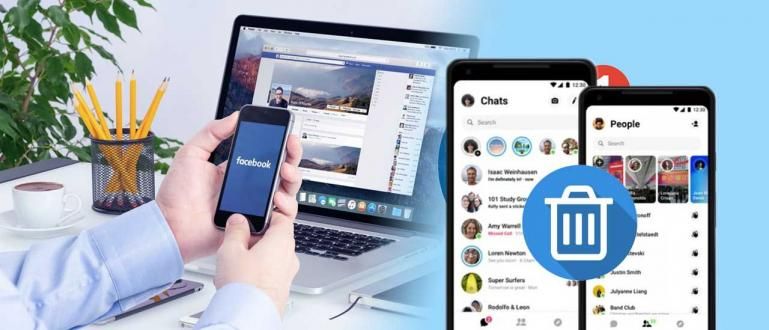Virtuální touchpad je jednou z nejnovějších funkcí, které přicházejí v aktualizaci Windows 10 Creators Update. Ano, tato funkce funguje jako náhrada fyzického touchpadu u notebooků se systémem Windows 10.
Virtuální touchpad je jednou z nejnovějších funkcí přicházejících do Windows 10 Aktualizace tvůrců. Ano, tato funkce funguje jako náhrada fyzického touchpadu u notebooků se systémem Windows 10.
Tento virtuální touchpad lze použít při používání aplikací, které nejsou optimalizovány pro zařízení s dotykovou obrazovkou. Bohužel funkce virtuálního touchpadu není viditelná na noteboocích s Windows 10, které nemají dotykovou obrazovku.
- Jak řešit problémy na Windows 10 PC/notebooku
- 9 způsobů, jak zakázat špehování ve Windows 10
- Jak opravit vypršení platnosti Windows 10 bez přeinstalace
Jak povolit virtuální touchpad na notebooku s dotykovou obrazovkou Windows 10

Možnost povolit virtuální trackpad Windows 10 je přímo pod možností povolit virtuální klávesnici. Klikněte vpravo na hlavním panelu ve Windows 10 a klikněte na Zobrazit tlačítko touchpadu. V oznamovací oblasti se zobrazí příslušné tlačítko. Můžeš klikněte tlačítko virtuálního touchpadu pro zapnutí nebo vypnutí funkce.
Virtuální TouchPad vypadá a funguje stejně jako běžný fyzický touchpad. Na základně jsou dvě tlačítka, která fungují jako levé a pravé tlačítko.
Kromě běžných tlačítek touchpadu jako sevřením přiblížíte, svitek dvěma prsty atd., virtuální touchpad také podporuje všechna gesta Precision Touchpad, která Microsoft nabízí pro fyzické touchpady.
 ZOBRAZIT ČLÁNEK
ZOBRAZIT ČLÁNEK Můžeš jít do Nastavení>Zařízení>Touchpad ke správě možností a přizpůsobení pro virtuální touchpad v systému Windows 10.
Přečtěte si také články o Okna nebo psaní z Lukman Azis jiný.